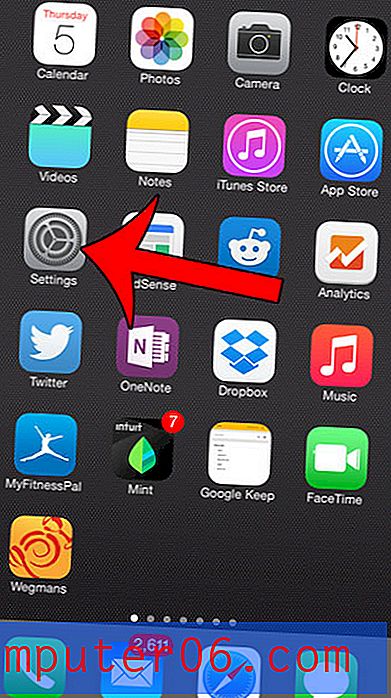Kuidas muuta veeru värvi programmis Excel 2013
Vormindamata Exceli arvutustabelit võib olla keeruline lugeda. See raskus on veelgi ilmsem, kuna arvutustabel suureneb ja kui naaberveerud sisaldavad sama tüüpi andmeid. Üks võimalus teatud veergude silma paistmiseks on veergude värvi muutmine rakenduses Excel 2013.
Veeru värvi muutmine võimaldab teil keskenduda teatud teabeveerule. Minu arvates on sellest kõige rohkem abi arvutustabeliga töötamisel, mille jaoks peaks olema lisatud palju veerge, kuid kus on üks teabeveerg, mis sisaldab arvutustabeli kõige olulisemat teavet. Veeru värvi muutmine võib olla efektiivne ka siis, kui olete arvutustabelit sorteerinud ühes veerus sisalduvate andmete järgi ja soovite juhtida tähelepanu asjaolule, et sorteerimise allikaks on värvilise taustaga veerg.
Veeru värvi muutmine rakenduses Excel 2013
Selle õpetuse juhised õpetavad teile, kuidas muuta Microsoft Excel 2013 terve veeru värvi. Kui te ei saa veeru värvi muuta, võib selle redigeerimine lukustuda. Kui tööleht on lukus, vajate redigeerimise lubamiseks töövihiku looja parooli, et saaksite muuta veeru värvi.
1. samm: avage arvutustabel, mis sisaldab veergu, mille värvi soovite muuta.
2. samm: klõpsake arvutustabeli ülaosas veeru tähel.

3. samm: klõpsake akna ülaosas vahekaarti Kodu .
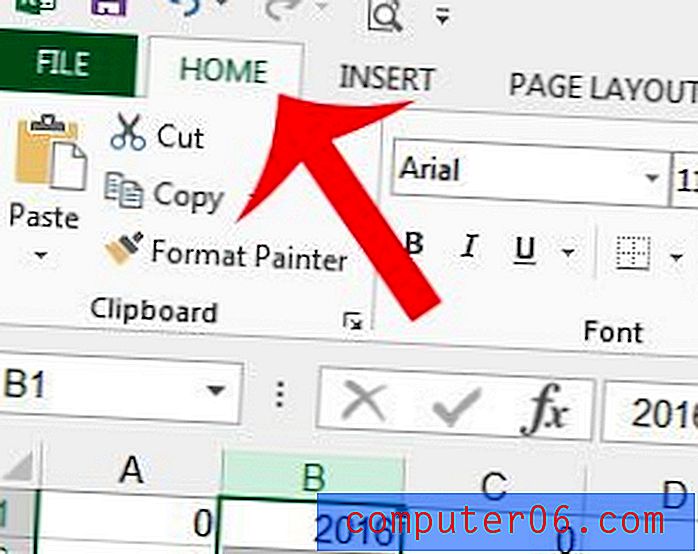
4. samm: klõpsake täitevärvi paremal asuvat noolt, seejärel klõpsake värvi, mida soovite veeru jaoks kasutada. Pange tähele, et kui näete selle värvi kohal, näete eelvaadet selle kohta, kuidas veerg värviga välja näeb.
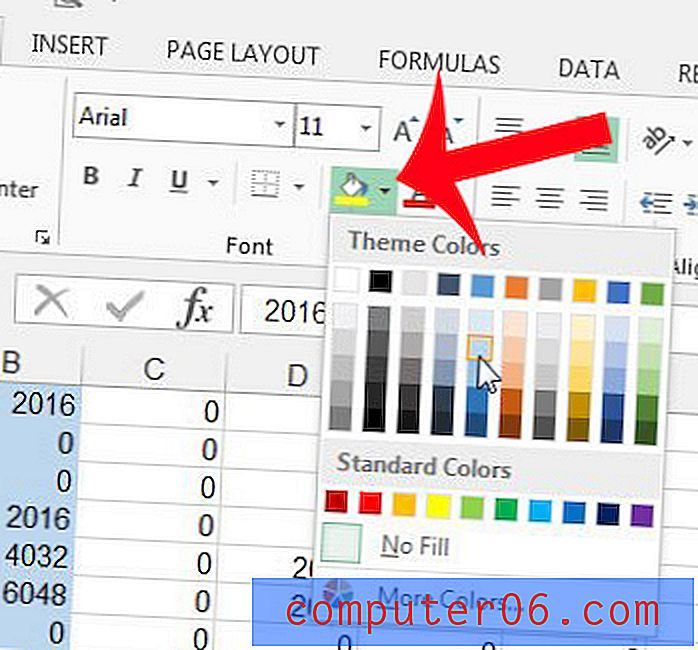
Võib juhtuda, et peate arvutustabeli välimuses tegema muid muudatusi, sealhulgas oma teksti fonti. See artikkel õpetab teile, kuidas saate Excel 2013 lahtriteksti fonti muuta.